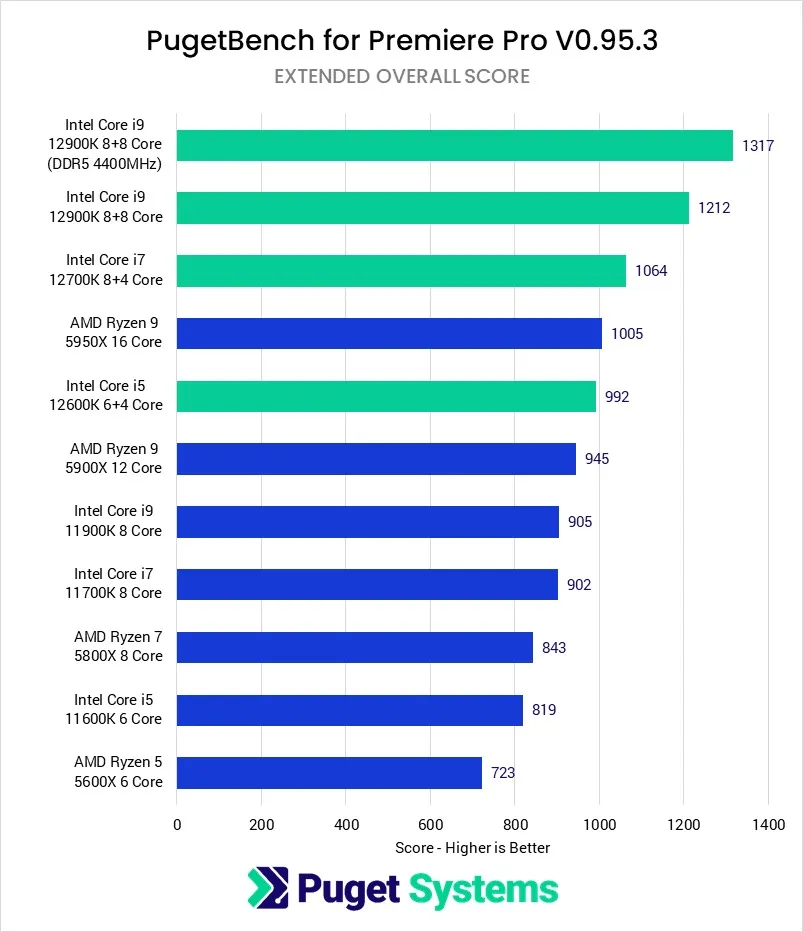動画編集で必要なCPUのスペックを解説【おすすめPCも紹介】

本記事ではプロモーションを含みます。

動画編集で新しくPCを買おうと思っていますが、動画編集でCPUがどの程度のスペックが必要か分かりません。私にでも分かるように解説してください!
今回はこのようなお悩みを解決します。
本記事の内容
- 動画編集で必要なCPUのスペックを解説
- IntelとRyzenどちらが良いか
- 動画編集で必要なCPUが搭載されているおすすめPCを紹介
この記事の筆者

この記事を書いている私は、動画編集歴10年以上です。
Adobeの動画編集ソフトを利用して制作依頼をこなし、100本以上の動画を納品しました。
また、動画編集の講師も勤めており、3年以上続けています。
この記事を読んでいるあなたは、動画編集用のPCを探していて、動画編集で必要なCPUのスペックを調べています。
CPUのスペックは様々で、実際どのスペックがあればどの程度編集すればよいか分からないですよね。

私も過去にCPUについてよく分からなくて、たくさん調べた経験があります。
本記事では、動画編集で必要なCPUのスペックを解説します。また、動画編集で必要なCPUのスペックを搭載しているおすすめPCも紹介します。
この記事を読めば、動画編集で必要なCPUのスペックが分かり、動画編集で使うPCが迷わず選べますよ!
動画編集で必要なCPUのスペックを解説

それでは早速、動画編集で必要なCPUのスペックを解説します。
Wondershare FilmoraとPower DirectorではCorei7-4770やRyzen 3 1300X以上のスペックを持つCPUが必要です。
Adobe Premiere Pro、Adobe After EffectsではCore i5 11400FやRyzen 7 2700X以上のスペックであれば動作します。Core i7 12700やRyzen 9 3900以上のスペックがあれば快適に動画編集ができるでしょう。
4K動画を編集する場合は、Core i7 13700KやRyzen 9 5950Xのスペックが欲しいところです。
下記は、知名度がある動画編集ソフト「PowerDirector」、「Wondershare Filmora」、「Adobe Premiere Pro」、「Adobe After Effects」で必要なCPUのスペック一覧です。
| 動画編集ソフト名 | CPUの最小スペック | CPUの推奨スペック |
|---|---|---|
| PowerDirector | ・Intel Core(TM)iシリーズ以上 ・AMD Phenom®Ⅱ以上 | AI機能を使用する場合のスペック ・Corei7-4770以上 ・AMD A8-7670K、AMD Ryzen™ 3 1200以上 |
| Wondershare Filmora | Intel i3以上のマルチコアプロセッサ、2GHzまたはそれ以上 | HDおよび4KビデオにはIntel第6世代以降のCPUを推奨 |
| Adobe Premiere Pro | ・Intel® 第 6 世代以降の CPU または AMD Ryzen™ 1000 シリーズ以降の CPU ・Advanced Vector Extensions 2(AVX2)サポートが必須 | ・Quick Sync 搭載の Intel® 第 11 世代以降の CPU ・AMD Ryzen™ 3000 シリーズ/Threadripper 2000 シリーズ以降の CPU |
| Adobe After Effects | ・Intel® 第 6 世代以降の CPU ・AMD Ryzen™ 1000 シリーズ以降の CPU Advanced Vector Extensions 2(AVX2)サポートが必須 | ・Quick Sync 搭載の Intel® 第 11 世代以降の CPU ・AMD Ryzen™ 3000 シリーズ/Threadripper 2000 シリーズ以降の CPU |
それぞれの公式ホームページを参照するとこのように記載されています。

「PowerDirector」、「Wondershare Filmora」は趣味で動画編集をする方向け。「Adobe Premiere Pro」、「Adobe After Effects」は本業や副業でおすすめの動画編集ソフトですよ。
IntelとRyzenではどちらが良いか
次は、どの種類のCPUが良いかを解説をします。CPUの主要メーカーは2社あり「intel(インテル)」社と「AMD」社の2社が現段階でほぼシェアをしています。intel社は「Core i」シリーズを、AMDは「Ryzen」シリーズを販売しています。
結論として、下記のように上げられます。
IntelとRyzenのCPUどちらが良いか
- intel → パフォーマンス重視
- Ryzen → コスパ重視
このような結論になります。それぞれ解説します。
パフォーマンスを重視するならintel社のCPU
パフォーマンスを重視するならintel社の「Core iシリーズ」がおすすめです。CPUごとにAdobe Premiere Proのパフォーマンスを計測している「Puget Systems」社は下記のように比較結果を出しています。
このような結果より、intel社のCPUの方がパフォーマンスが高くなっています。そのため、4Kなど高画質の動画編集やたくさんのエフェクトを使用して動画編集をしたい場合は、intel社のCPUがおすすめですよ。
コスパを重視するならAMD社のCPU
コスパを重視するならAMD社の「Ryzenシリーズ」がおすすめです。
2023年11月3日現在のAmazonでの値段を比較すると下記の通りです。値段については新しいシリーズが出ると値下がりする可能性があるため、最新の値段は自分で調べてみてください。
| CPUの種類 | パフォーマンス (Puget Systems社の表を参照) | 値段 (2023年11月3日、Amazon参照) | コスパ (パフォーマンス/値段) |
|---|---|---|---|
| AMD Ryzen 9 5900X | 945 | 54,980円 | 0.017 |
| Corei9-11900K 8コア 3.50 GHz | 905 | 60,421円 | 0.016 |
| AMD Ryzen 7 5800X | 843 | 36,555円 | 0.023 |
AMD Ryzen 7 5800X 8 Coreが一番コストパフォーマンスが高くなっています。そのため、Ryzen社のCPUはコスパ良く使えるという点がポイントですよ。また、Core i9-11900KよりもRyzen 9 5900Xの方がコスパが良いという計算結果になりました。

CPUは進化し続けているので、中にはIntel社の方がコスパが良いCPUも出てくることもあります。今後の進化に期待ですね。
必要なCPUが搭載されているおすすめPCを紹介
それでは最後は、動画編集で必要なCPUが搭載されているおすすめPCを紹介します。
デスクトップPCとノートPCそれぞれ紹介します。
おすすめのデスクトップPCを紹介
おすすめデスクトップPC①
| モデル名 | |
| OS | Windows 11 Home 64ビット |
| CPU(プロセッサー) | インテル® Core™ i7 プロセッサー 14700KF |
| GPU(グラフィックボード) | NVIDIA® GeForce RTX™ 4070 Ti SUPER |
| メモリ(RAM) | 32GB (16GB×2 / デュアルチャネル) DDR5-5600 ※Core i3、i5搭載時DDR5-4800動作 |
| ストレージ | 2TB (NVMe Gen4×4) |
| 無線 | Wi-Fi 6E( 最大2.4Gbps )対応 IEEE 802.11 ax/ac/a/b/g/n準拠 + Bluetooth 5内蔵 |
あなたの制作がさらに快適になること間違いなし!最高スペックで快適に効率よく動画編集をしたいなら、このPCがおすすめです。
動画編集だけでなく、モーショングラフィックスなどのアニメーション制作、3DCGやゲーム制作、実況動画や配信など多岐にわたって創作活動が可能なスペックを持ちます。もちろん4Kの動画編集にも対応しているスペックですよ。
CPUは「インテル® Core™ i7-14700KF プロセッサー」で、現在販売されているCPUの中でも上位クラスのスペックを誇ります。
そのため、動画編集ソフトの起動時間、素材やエフェクトの読み込み時間などが削減され編集が快適になるはずです。
GPUも「NVIDIA® GeForce RTX™ 4070 Ti SUPER」です。動画のエンコード速度が向上し、エンコードが終わるまでの待ち時間が短くなるでしょう。GPUを使用したエフェクト(モーションブラーなど)の処理速度も向上します。
ストレージについては2TBです。こちらのPCは動画編集だけでなく3DCGやゲーム制作、アニメーションの制作など多岐にわたって制作可能です。様々な分野で制作したい場合、4TB以上など容量は惜しまず増やすことがおすすめですよ。

2TBだとすぐに容量が足りなくなってしまうかもしれません。私は2TBで動画編集や3DCGなどを扱っているため、何度も容量が足りなくなって苦労しています。外付けSSDを追加購入するほどです。
メモリについては32GBで、第5世代の規格でクロック数は5600MHzとなっています。現在販売されているメモリの中でも上位のスペックですよ。メモリ容量の多さも、動画の読み込みやエフェクトの処理、エンコードに欠かせません。
カスタマイズ画面を確認すると「 DDR5-4800 」と表記されています。これはクロック数の表記で、数値が小さくなっても読み込み速度にそれほど変化は感じないと思います。容量を64GB以上にしたいかどうかで判断するとよいでしょう。
また、「※Core i3、i5搭載時DDR5-4800動作」と記載されていますが、搭載されているCPUによってスペックが異なってくる内容です。i7を使用する場合は特に気にする必要はありません。
多岐にわたって制作をすることが可能のため、クリエイターにとって理想となるスペックを持つPCですよ。

最高のスペックで快適に効率よく動画編集をしたいなら、このPCがおすすめです。このPCがあればほとんどの創作活動も可能で、あなたの可能性が大きく広がるでしょう。
おすすめデスクトップPC②
| モデル名 | |
| OS | Windows 11 Home 64ビット |
| CPU(プロセッサー) | インテル® Core™ i7-14700KF プロセッサー |
| GPU(グラフィックボード) | GeForce RTX™ 4060 |
| メモリ(RAM) DDR5-5600 | 32GB (16GB×2 / デュアルチャネル) DDR5-5600 |
| ストレージ | 1TB (NVMe Gen4×4) |
高スペックでコスパ良く動画編集をしたいなら、このPCがおすすめです。
CPUはインテルのCore iシリーズの中でも高スペックで、動画編集ソフトの読み込みが高速になるなど、あなたの作業は快適になるはずです。
GPUは「GeForce RTX™ 4060」を搭載。おすすめデスクトップPC①よりも多少スペックが落ちますが、それでも高スペックです。動画のエンコードが高速になるはずですよ。
メモリは32GBで、第5世代の規格でクロック数は5600MHzです。カスタマイズ画面で「DDR5-4800」というメモリもありクロック数が小さくなりますが、体感できるほど速度の変化はありません。そのため、メモリ容量を64GBにしたいかどうかで判断をすることがおすすめですよ。
ストレージは1TBです。たくさんの動画を編集する予定がある、3DCGを扱うなどあなたの将来の活動に合わせてストレージ容量を多くしておくとよいですよ。カスタマイズで2TB以上にすることがおすすめです。

専用リンクからお得に購入できる特別価格モデルで、高スペックでありながらお得な価格で入手できるパソコンです。このパソコンであれば、あなたの動画制作がさらに快適になるはずですよ。
おすすめデスクトップPC③
| モデル名 | |
| OS | Windows 11 Home 64ビット |
| CPU(プロセッサー) | インテル® Core™ i5-14400F プロセッサー |
| GPU(グラフィックボード) | NVIDIA® GeForce RTX™ 3050 |
| メモリ(RAM) | 16GB (8GB×2 / デュアルチャネル) DDR5-5600 ※Core i3、i5搭載時DDR5-4800動作 |
| ストレージ(M.2 SSD) | 500GB (NVMe Gen4×4) |
| 無線 | Wi-Fi 6E( 最大2.4Gbps )対応 IEEE 802.11 ax/ac/a/b/g/n準拠 + Bluetooth 5内蔵 |
動画編集を始めたいけど高額のPCには手を出せないというあなたにおすすめのPCです。ミドルスペックの仕様でお得に手に入れることができますよ。
CPUはIntel社の「インテル® Core™ i5-14400F プロセッサー」を搭載。2024年9月現在でミドルスペックのためコスパよく入手が可能ですよ。簡単な動画編集において、支障なく進められると思いますよ。
GPUは「GeForce RTX™ 3050」を搭載。2024年現在はミドルスペックとなっています。それでもなお、動画のレンダリングを快適にしてくれるスペックのはずですよ。
メモリについては16GBのメモリを搭載。第五世代のメモリでクロック数は5600MHzですが、Core i3、i5搭載時DDR5-4800動作です。感覚的に差は感じない程度ですので、あまりに気しなくてよいですよ。
メモリの容量が気になる場合は、カスタマイズで32GBにすることがおすすめです。
ストレージは500GBで少々物足りないと思います。カスタマイズで2TB以上にすると容量に困らなくなります。あなたの予算と相談をしてカスタマイズをすることがおすすめですよ。
高スペックPCは高くて手が出せないというあなたにぴったりのPCになるはずですよ。

動画編集を始めたいと思った初心者のあなたにおすすめのPCです。ミドルスペックでありますが、十分に動画編集を進められるスペックですよ。
デスクトップPCを選んだあなたへ
デスクトップPCを選んだ場合は、モニター必要になってきます。こちらの記事で動画編集でおすすめのモニターを厳選して紹介していますよ。ぜひ参考にしてください。
動画編集で使う4Kモニターの選び方を解説【おすすめモニターも紹介】を読む
おすすめのノートPCを紹介
おすすめノートPC①
| モデル名 | |
| OS | Windows 11 Home 64ビット |
| CPU(プロセッサー) | インテル® Core™ i7-13700H プロセッサー |
| GPU(グラフィックボード) | GeForce RTX™ 4060 Laptop GPU |
| メモリ(RAM) | 32GB (16GB×2 / デュアルチャネル) DDR5-4800 |
| ストレージ | 1TB (NVMe Gen4×4) |
| パネル | 16型 液晶パネル (ノングレア / sRGB比100% / Dolby Vision対応) |
リビングや外出先で大活躍!PCを持ち運んで動画編集をしたいあなたにおすすめのノートPCです。
NVIDIA® Studioが認定した安心と信頼があるクリエイターノートPCです。
重量が約1.60Kgで2Lペットボトルよりも軽い仕様です。そのため、持ち運んでもそれほど重たさを感じないでしょう。
バッテリー駆動時間も約16時間で、充電無しで長時間持ちます。ACアダプタも約323gで軽量となっています。
CPUやGPUの性能、メモリ容量についても文句なしのスペックです。快適に動画編集を進めることができるはずですよ。
ストレージ容量については妥協しない方が良いですよ。ノートPCの場合、SSDの増設は難しいためです。2TB以上あると安心できます。

高スペックでありながら、軽量でバッテリーの持ちがよいPCとなっています。このPCであれば外出先やリビングなどで大活躍するでしょう。
おすすめノートPC②
| モデル名 | |
| OS | Windows 11 Home 64ビット |
| CPU(プロセッサー) | インテル® Core™ i7-12650H プロセッサー |
| GPU(グラフィックボード) | GeForce RTX™ 4060 Laptop GPU |
| メモリ(RAM) | 16GB (8GB×2 / デュアルチャネル) DDR5-4800 |
| ストレージ | 500GB (NVMe Gen4×4) |
| パネル | 14型 液晶パネル (ノングレア / 144Hz対応) |
持ち運びをしつつコスパ良くノートPCで動画編集をしたいなら、こちらがおすすめです。
本体重量は約約1.80kgでパネルが小さく軽い仕様となっています。そのため、あなたのカバンの中に入れやすく持ち運びもしやすいでしょう。
バッテリー駆動時間は約12時間 です。約半日程度持ちますが、動画編集は電力を使用するためACアダプタを持ち運んだ方が安心して動画編集が進められますよ。
CPUとGPUについては文句なしのスペックです。コスパ良く高スペックなため、あなたは快適に動画編集を進められるでしょう。
メモリも第5世代の規格です。ノートPCの場合は購入後に増設をするのがほぼ不可能なためスペックに妥協しない方が良いですよ。
ストレージについても妥協しない方が良いですよ。同様の理由で、購入後に増設が難しいためです。2TB以上あれば安心できると思いますよ。

コスパ良くノートPCで動画編集を進めたいなら、このノートPCがおすすめです。このPCなら、リビングなどで動画編集をするときに大活躍するでしょう。
ノートPCを選んだあなたへ
ノートPCは冷却装置の性能が、本体の性能に追いついていない可能性があります。
そのため、ノートPCが熱を持ち故障につながる可能性が上がってしまいます。
ノートPCを選んだ場合は、ぜひ外付けの冷却ファンも同時購入すると良いですよ。

私もノートPCで動画編集をしていて、PCが非常に熱くなって心配になった経験があります。外付けファンを使ってから安心して動画編集を進められるようになりました。
まとめ:あなたに合ったCPUを搭載したPCで動画編集をしよう
今回は、動画編集で必要なCPUのスペックを解説しました。また、動画編集で必要なCPUのスペックを搭載したPCも紹介しました。
動画編集でCPUは大切ですが、CPUだけでなくGPU(グラフィックボード)、メモリ(RAM)、ストレージも大切です。

動画編集はCPUのスペックだけでなく、GPUとメモリ、ストレージ容量によって快適に動画編集ができるかどうか変わってきますよ。
PCは一度購入したら5年から10年は使うでしょう。そのため、スペックを妥協しないことも大切です。高スペックのPCはあなたの動画編集作業を快適にし、可能性を広げてくれますよ。
こちらの記事で、動画編集で使うパソコンの選び方を詳しく解説しています。コスパが良い別のおすすめパソコンも紹介していますのでぜひ読んでみてください。
こちらから読めます→動画編集で使うパソコンの選び方を解説【おすすめPCも紹介】を読む。
あなたに合ったPCを選んで、充実した動画編集ライフを送れるようになってください!